GIF'i Duvar Kağıdı Olarak Yapabilir miyiz - Bilmeniz Gereken Her Şey
Sistemin varsayılan duvar kağıdıyla her gün karşılaşmak gerçekten hiç eğlenceli değil, bu yüzden günümüzde neredeyse tüm elektronik cihazlar kullanıcıların favori bir resim seçip onu arka plan olarak ayarlamasını destekliyor. İlginç olan şey, bu resmin kapsamının sadece statik resimler olmaması, aynı zamanda hareketli resimleri de içerecek şekilde genişletilmiş olması. Hem Windows hem de Mac bilgisayarlar artık bize GIF'i duvar kağıdı olarak yap, bu yüzden nasıl yapılacağını öğrenmek istiyorsanız lütfen okumaya devam edin. Hareketli resimler yapmanıza yardımcı olabilecek 3 araç seçeceğiz ve memnun kaldığınız bir şey elde ettiğinizde, bilgisayarınızda nasıl ayarlayacağınızı görmek için bir sonraki bölüme geçeceğiz.
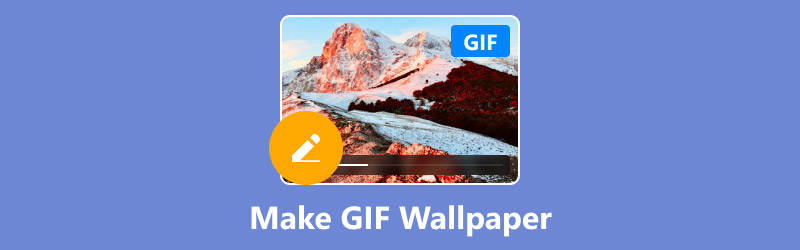
- REHBER LİSTESİ
- Bölüm 1: GIF Duvar Kağıtlarının Faydaları
- Bölüm 2: Windows ve Mac'te GIF Duvar Kağıdı Nasıl Yapılır
- Bölüm 3: Bilgisayarımda GIF Duvar Kağıdı Nasıl Ayarlanır
Bölüm 1: GIF Duvar Kağıtlarının Faydaları
Öncelikle, GIF duvar kağıtlarının bize ne gibi faydalar sağlayacağına bir bakalım. GIF formatı artık internetteki en popüler görüntü biçimlerinden biri. Statik görüntüleri kaydetmek için kullanılmasının yanı sıra, hareketli görüntü verilerini de barındırabilir. Bir GIF görüntüsü, görüntü kalitesinde hiçbir kayıp olmamasını ve ayrıca çok küçük bir dosya boyutu elde edilmesini sağlayarak 256'ya kadar farklı renk içerebilir.
Statik resim duvar kağıtları yalnızca belirli bir anlık resmi tutabilir. Yine de, GIF dinamik duvar kağıtları, resimdeki yavru kedinin hareket etmesi, karakterin gülümsemesi ve çiçek yapraklarının düşmesi gibi daha iyi görsel efektler getirebilir. Kullanıcılar estetiklerine göre baloncuklar ve diğer özel efektler bile ekleyebilir, böylece cihaz masaüstünü daha kişisel hale getirebilirler. GIF'i duvar kağıdı olarak ayarladıktan sonra, bilgisayarınızı her gün açarak iyi bir duygusal değer elde edebilirsiniz. Bu işlemin tamamlanması da herhangi bir teknik temel gerektirmez; GIF dosya boyutu küçüktür ve cihazın belleğine çok fazla baskı yapmaz.
Ancak, birkaç noktaya dikkat edilmesi gerekiyor. GIF'leri duvar kağıdı olarak kullanmak bilgisayarlarımızın daha fazla güç tüketmesine ve bazen biraz gecikmeli başlamasına neden olabilir. Ancak, getirdiği yeni deneyim ve görsel efektler yine de denenmeye değer. Ardından, önce size tatmin edici bir GIF yapmayı öğreteceğiz ve ardından onu duvar kağıdı olarak nasıl ayarlayacağınızı göreceğiz.
Bölüm 2: Windows ve Mac'te GIF Duvar Kağıdı Nasıl Yapılır
ArkThinker Video Dönüştürücü Ultimate
Resim materyaliniz var ancak bunları animasyonlu GIF'lere nasıl dönüştüreceğinizi bilmiyor musunuz? Endişelenmeyin; şimdi en iyi yardımcınız, ArkThinker Video Converter Ultimate karşınızda. Bu programın Araç Kutusu'nda, uzun videolardan klipler alıp bunları GIF'lere dönüştürebilen ve ayrıca hareket ettirmek için statik resimlere süreler ve filtreler ekleyebilen GIF Maker'ı hızlıca bulup başlatabiliriz. Kontrast, doygunluk, parlaklık vb. gibi resmin çeşitli öğeleri isteğe göre ayarlanabilir. Ayrıca, gerekirse ArkThinker Video Converter Ultimate'ın hareketli resme filigran eklemesine izin verebiliriz. Bu program, GIF oluşturmaya ek olarak, multimedya dosya formatlarını dönüştürmeyi, video uzunluğunu kırpmayı, gürültüyü gidermeyi, dosya boyutunu sıkıştırmayı vb. destekler. Bu yardımcıyla, herhangi bir ses/video ve resimle uğraşmak sorun olmaz.
• Yüklediğiniz video veya görsellerle GIF'ler oluşturun.
• 1000'den fazla seçenek arasında video ve ses formatlarını dönüştürün.
• Multimedya dosyalarını kolaylıkla düzenleyin, sıkıştırın, kırpın ve geliştirin.
• Videolar için 3D efektler yaratın.
İşte ArkThinker Video Converter Ultimate ile GIF yapmanın yolu.
Cihazınıza ArkThinker Video Converter Ultimate'ı indirin ve kurun. Lütfen açın ve şuraya gidin: Araç Kutusu sekmesi. Bul GIF Oluşturucu Menüde Başlat GIF Oluşturucu ve tıklayın Videoyu GIF'e dönüştürme veya Resimden GIF'e Komut dosyanızı yüklemek için.
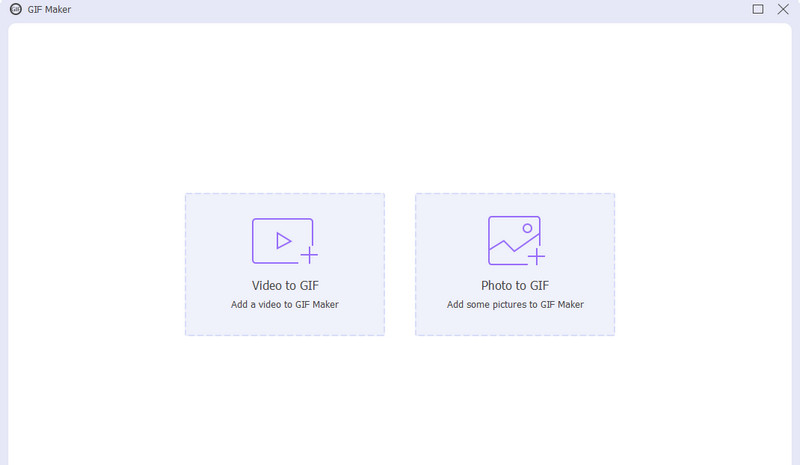
Temel formatı ayarlayın ve GIF dosyanıza bir filtre uygulayın. Daha fazla düzenleme yapmak istiyorsanız, şuraya gidin: Döndür ve Kırp, Filigran, veya Alt yazı. Sonra tıklayın TAMAM.
Son olarak tıklayın GIF oluştur çıktıyı başlatmak için.
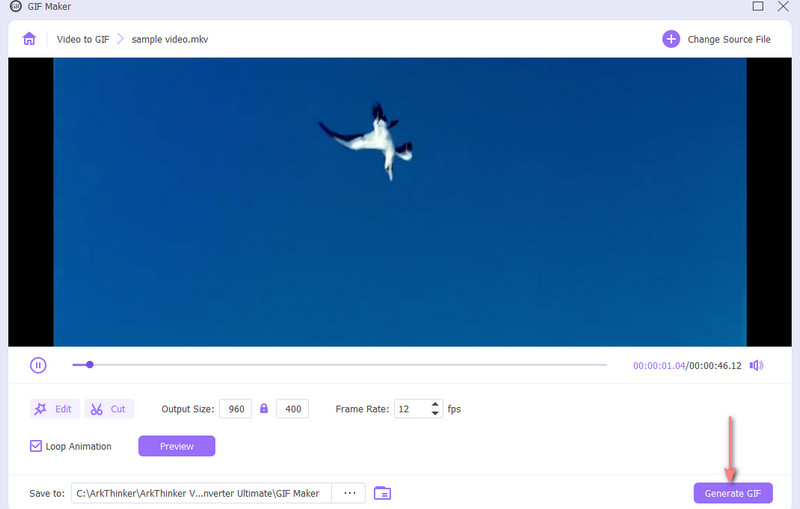
ArkThinker'nin düğmeleri kolayca bulunabiliyor ve çıktı işi yeterince verimli, böylece herhangi bir video işleme görevini ona bırakabiliyoruz. Ve platform için yeterli sayıda ücretsiz deneme mevcut.
Mac için Gifox
Mac'te GIF duvar kağıdı yapabilir misiniz? Duvar kağıtları yapmanıza yardımcı olması için Gifox ile sorun değil. Bu, ekran görüntüleriyle başlamamıza yardımcı olmak için tüm özellikleri bir araya getiren bir programdır. Bunu, herhangi bir sayfadan veya pencereden istenen materyali önce yakalamak ve ardından bunları hareketli GIF görüntülerine dönüştürmek için kullanabiliriz. Bu yazılım, görüntüleri işlemenin yanı sıra video klipleri düzenlemek, kırpmak ve yeniden düzenlemek için yerleşik gelişmiş düzenleme araçlarına sahiptir. Üretilen bitmiş GIF'in çok büyük olduğunu düşünüyorsanız, boyutu sıkıştırabilir ve platformdaki çeşitli parametreleri ayarlayabilirsiniz. Tüm düzenlemeleri tamamladıktan sonra, işi Gifox aracılığıyla Dropbox, Google Drive ve diğer uygulamalara da aktarabiliriz.
İşte nasıl yapılacağı: GIF dosyası Mac için Gifox ile.
Cihazınıza Mac için Gifox'u indirin ve yükleyin. Yakalama aracı bir görüntü veya videonun ekran görüntüsünü almak için kullanılabilir. Menü çubuğunuzda Gifox'u seçin ve pencere veya tam ekran arasında seçim yapın.
Kaydı başlatın. Bitirdiğinizde durdurun.
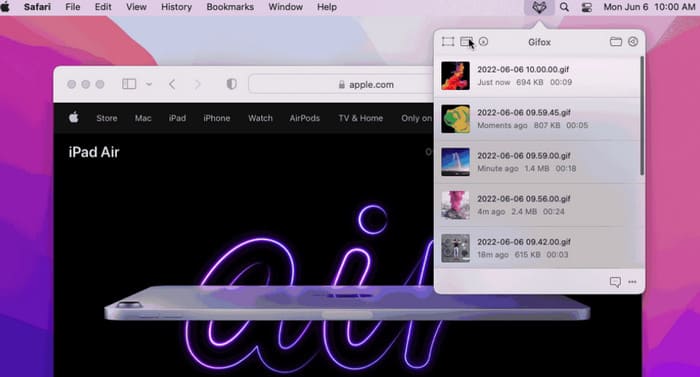
Mac için Gifox, kaydınızı otomatik olarak GIF dosyasına dönüştürecektir.
Canva GIF Oluşturucu
Masaüstü yazılımı kullanmak istemiyorsanız, ayrıca çevrimiçi GIF yapımcısı sizin için, Canva GIF Maker gibi. Bu platform, herhangi bir yazılıma benzer özelliklere ve modern bir stile sahiptir. Ancak, bazı özelliklerinin ve filtrelerinin kilidini açmak için ödeme yapılması gerekir.
Canva GIF Maker ile GIF dosyası nasıl oluşturulur, işte anlatımı.
Tarayıcınızda Canva GIF Maker'ı başlatın. İhtiyacınız olan materyalleri yükleyin ve kullanabileceğiniz çıkartmaları, desenleri vb. Canva medya kütüphanesinden seçin.
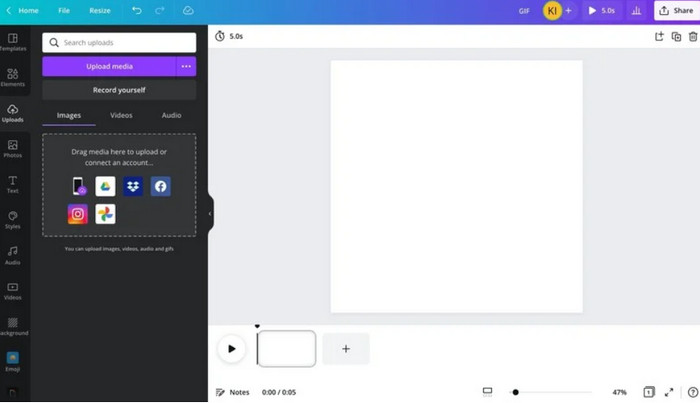
İstediğiniz dinamik efekte bağlı olarak ekranın alt kısmındaki slayt sayısını ayarlayın.

Son olarak, hareket eklemek istediğiniz öğeyi seçin. Tıklayın Canlandırmak ve ideal bir hareket seçin.
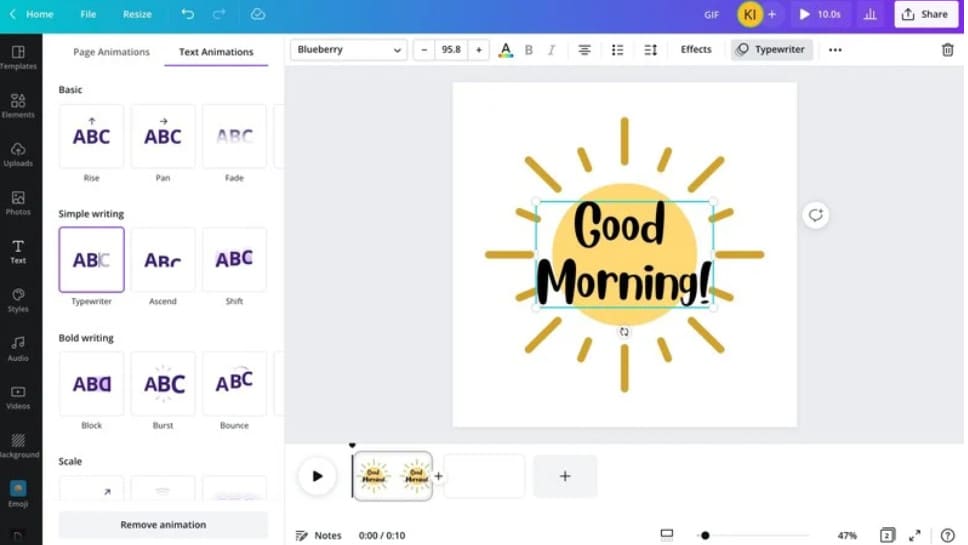
Oluşturduktan sonra tıklayın Paylaşmak > GIF çalışmanızı dışarı aktarmak için.
Bölüm 3: Bilgisayarımda GIF Duvar Kağıdı Nasıl Ayarlanır
Önceki bölümü okuduktan sonra, GIF resimlerinin nasıl hazırlanacağını zaten bildiğinizden eminiz. Her şey hazır olduğunda, bilgisayarda ayarlamaya başlayabiliriz.
PC'de GIF Duvar Kağıdı Ayarla
İşte Windows'ta GIF duvar kağıdı nasıl yapılır. İşlemi tamamlamak için bir aracın yazılım yardımına ihtiyacınız olacağını lütfen unutmayın. Burada, örnek olarak BioniX Masaüstü Duvar Kağıdı Değiştirici'yi ele alacağız.
Bilgisayarınıza BioniX Desktop Wallpaper Changer'ı indirin ve kurun.
Açın ve seçin Video Duvar Kağıdı Bölüm. Hazırladığınız GIF'i platforma ekleyin.
Şuraya git: İzlemek sekmesine tıklayın, ardından tıklayın Başlangıç GIF'i duvar kağıdınız olarak ayarlamak için.
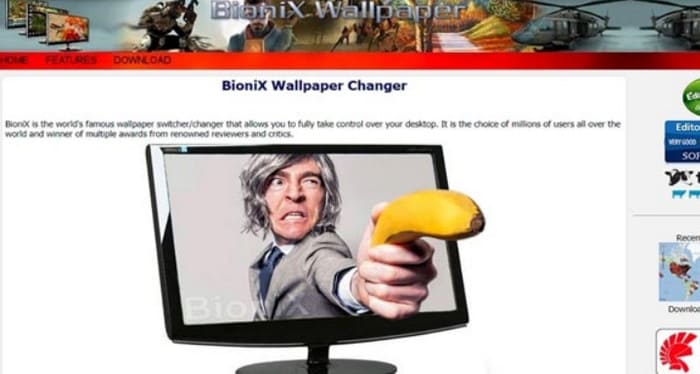
Mac'te GIF'i Duvar Kağıdınız Yapın
İşte Mac'te bir GIF'i duvar kağıdınız yapmanın yolu. AnimatedGIF'in size yardımcı olmasına izin verebilirsiniz.
Mac bilgisayarınıza AnimatedGIF'i yükleyin. Sonra başlatın Sistem.
Masaüstünü seçin ve Ekran koruyucusu > AnimasyonluGIF Ekran Koruyucu.
Git Ekran koruyucusu ve oluşturduğunuz GIF'i duvar kağıdı olarak seçin.
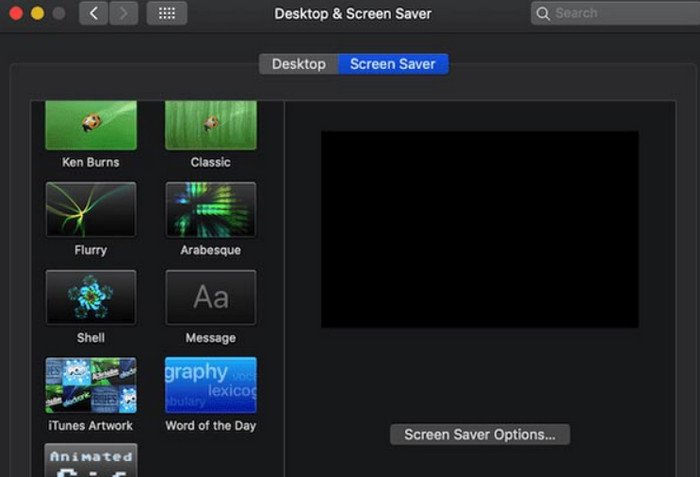
Çözüm
Bu, size nasıl yapılacağını öğreten bir kılavuzdur GIF'leri duvar kağıdı olarak yap. İki masaüstü uygulaması ve bir çevrimiçi platform da dahil olmak üzere üç mevcut GIF Oluşturucuyu önererek başlıyoruz. Bunların arasında denenmeye en değer olanı ve en sorunsuz çalışanı ArkThinker Video Converter Ultimate'dır. Kılavuzumuza göre yapmayı bitirdiğinizde, çıktı GIF'ini Windows veya Mac duvar kağıdı olarak ayarlayabilirsiniz. Ancak şimdilik, işlemi yalnızca üçüncü taraf araçların yardımıyla tamamlayabiliyoruz.
Bu yazı hakkında ne düşünüyorsunuz? Bu gönderiyi derecelendirmek için tıklayın.
Harika
Değerlendirme: 4.8 / 5 (dayalı 368 oylar)
Daha Fazla Çözüm Bul
Masaüstünde veya Çevrimiçi Olarak MP4'ü GIF'e Dönüştürme Hakkında Adım Adım Kılavuz GIF'i Sıkıştırma ve Dosya Boyutunu Yüksek Kalitede Küçültmeye Yönelik Eğitim GIF Oynatıcısı – Windows, Mac, Android ve iPhone için En İyi 5 GIF Oynatıcısı GIF'i Sıkıştırma ve Dosya Boyutunu Yüksek Kalitede Küçültmeye Yönelik Eğitim Windows/Mac'te AVI Videoları Animasyonlu GIF Dosyalarına Nasıl Dönüştürülür [Çözüldü] FLV Videoları Ücretsiz Olarak Animasyonlu GIF Dosyalarına Nasıl Dönüştürülürİlgili Makaleler
- Resmi Düzenle
- En İyi 8 Görüntü Formatı Dönüştürücüsü [Ayrıntılı İnceleme]
- Windows/Mac/Online'da En İyi 8 WebP'den JPG'ye Dönüştürücüler
- JPG'yi Kolayca SVG Dosyasına Dönüştürme [2024 Kılavuzu]
- JPG/PNG/WebP/SVG/GIF'e En İyi 5 Çevrimiçi Görüntü Dönüştürücü
- BMP'yi Windows, Mac ve Çevrimiçi Olarak PNG'ye Nasıl Dönüştürebilirsiniz
- JEPG'yi JPG'ye Nasıl Dönüştürebilirim [2024]


